Hoe een uitgeworpen schijf te monteren zonder deze fysiek los te koppelen op macOS
Een schijf op macOS monteren is eenvoudig; je sluit hem aan op een poort en hij wordt automatisch gemonteerd. Als je wilt, kun je een mapactie gebruiken en de gemonteerde schijf open in Finder wanneer het is gemonteerd. Het ontkoppelen is handmatig omdat de schijf niet kan raden wanneer u klaar bent met gebruiken, maar als u eenmaal bent ontkoppeld of een schijf heeft uitgeworpen, moet u deze fysiek loskoppelen van een Mac en opnieuw aansluiten als u wilt koppelen het. Dat is tenminste hoe de meeste mensen het doen, omdat het eenvoudig is, maar u kunt een uitgeworpen schijf monteren zonder deze fysiek los te koppelen. Het proces is niet de eenvoudigste, maar het is mogelijk.
Monteer de uitgeworpen schijf zonder los te koppelen
Verbind eerst de schijf met uw Mac. Zorg ervoor dat het is gemonteerd. Zodra de schijf is gemonteerd, opent u Terminal en voert u de onderstaande opdracht uit.
diskutil lijst
Dit geeft een overzicht van alle schijven / schijven die op uw Mac zijn aangesloten en bevat de schijf die u hebt aangesloten. Hier moet u de naam van de schijf noteren. In de onderstaande schermafbeelding wordt de schijf die is aangekoppeld / dev / disk2 genoemd. Je zult merken dat er op deze schijf volumes staan. Dit is prima, maar als je te maken hebt met een schijf met volumes, zal de opdracht voor het koppelen en ontkoppelen ervan verschillen van als de schijf geen volumes heeft. Het enige dat u hoeft te doen, is het onderscheid maken en het zal duidelijk zijn wanneer u het bovenstaande commando uitvoert. De genummerde items onder een station / schijf geven aan dat het volumes heeft.

Als de schijf volumes heeft, voer dan de volgende opdracht uit om deze te ontkoppelen. Vervang de naam van de schijf door de naam van uw schijf.
diskutil unmountDisk / dev / disk2
Als de schijf geen volumes heeft, voer dan de volgende opdracht uit om deze te ontkoppelen. Wijzig nogmaals de naam van de schijf in die van de schijf die u ontkoppelt.
diskutil unmount / dev / disk2

Nu de schijf is gedeactiveerd, moet je hem opnieuw koppelen. De opdracht zal weer verschillen, afhankelijk van het feit of de schijf volumes heeft of niet. Als de schijf volumes heeft, voer dan de volgende opdracht uit. Verander de naam van de schijf dienovereenkomstig.
diskutil mountDisk / dev / disk2
Als de schijf geen volumes heeft, gebruikt u de onderstaande opdracht, maar wijzigt u de schijfnaam in de schijf die u monteert.
diskutil mount / dev / disk2
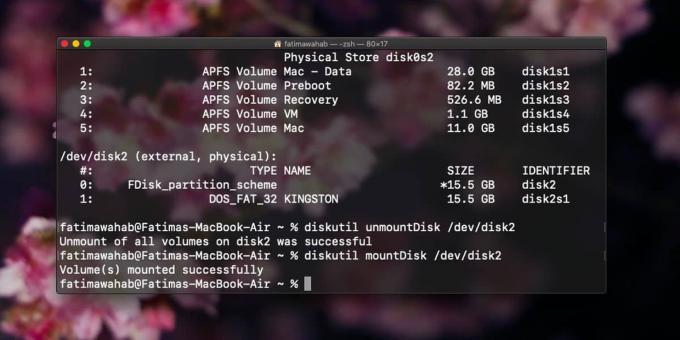
Meer hoeft u niet te doen. U hoeft een schijf niet langer fysiek te verwijderen en opnieuw op uw Mac aan te sluiten om hem te koppelen nadat hij is uitgeworpen. Een schijf verwijderen en weer aansluiten op een MacBook is niet zo moeilijk, maar op iMacs en Mac Mini's zijn de poorten niet zo gemakkelijk te bereiken.
Jij kan doe dit op Windows 10 maar het proces is veel ingewikkelder en het heeft beperkingen.
Zoeken
Recente Berichten
Hoe notities van Evernote naar de Notes-app in macOS te importeren
Evernote heeft er gratis, plus- en premium-abonnementen in aangebra...
IFototessere: maak en print foto's in paspoortformaat op uw Mac
In januari hebben we gedekt ID-foto, een iPhone-app ter waarde van ...
Geheime levering: bescherm bestanden en mappen op Mac met unieke wachtwoorden
Het versleutelen van bestanden en mappen op een Mac is mogelijk, ma...



